Cara Memperbaiki Kesalahan Farlight 84 Terus Berhenti Di Android - Panduan Cepat
Cara Memperbaiki Farlight 84 Terus Berhenti Error di Android Jika Anda adalah penggemar game seluler, Anda mungkin pernah menemukan game populer, …
Baca Artikel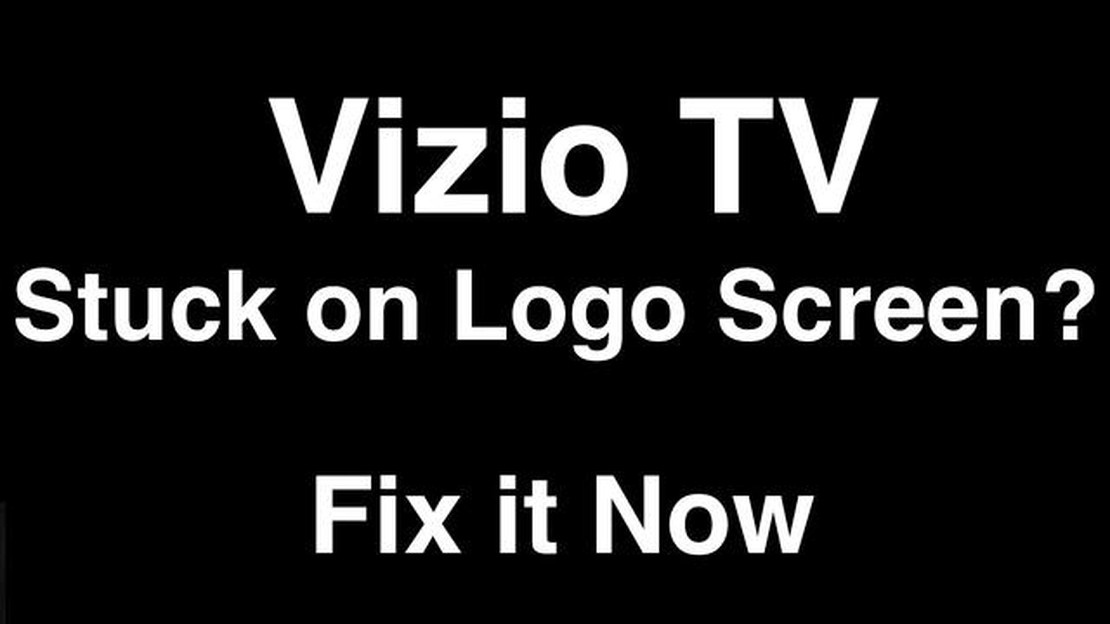
Jika Anda memiliki TV Vizio dan mendapati diri Anda terjebak pada layar logo, Anda tidak sendirian. Masalah ini bisa membuat frustasi, tetapi untungnya, ada beberapa langkah yang dapat Anda lakukan untuk mengatasinya. Dalam panduan langkah demi langkah ini, kami akan memandu Anda melalui proses pemecahan masalah untuk membantu Anda menghidupkan kembali TV Vizio Anda.
Langkah 1: Nyalakan TV
Hal pertama yang harus Anda coba adalah siklus daya sederhana. Matikan TV dan cabut steker dari sumber listrik. Tunggu sekitar satu menit, lalu colokkan kembali dan nyalakan. Langkah sederhana ini sering kali dapat mengatasi gangguan perangkat lunak atau perangkat keras sementara yang menyebabkan TV terjebak pada layar logo.
Langkah 2: Periksa Pembaruan Firmware
Jika siklus daya tidak menyelesaikan masalah, periksa pembaruan firmware. Vizio secara teratur merilis pembaruan firmware untuk meningkatkan kinerja dan stabilitas TV mereka. Untuk memeriksa pembaruan, buka menu pengaturan di TV Vizio Anda dan cari bagian yang disebut “Sistem” atau “Dukungan”. Dari sana, Anda seharusnya dapat memeriksa pembaruan dan menginstal pembaruan yang tersedia.
Langkah 3: Setel Ulang TV ke Pengaturan Pabrik
Jika masalah terus berlanjut, Anda mungkin perlu melakukan pengaturan ulang pabrik pada TV Vizio Anda. Ingatlah bahwa ini akan menghapus semua pengaturan dan data yang tersimpan, jadi pastikan untuk mencadangkan semua data penting sebelum melanjutkan. Untuk melakukan pengaturan ulang pabrik, buka menu pengaturan di TV Vizio Anda dan cari bagian yang disebut “Sistem” atau “Atur Ulang.” Ikuti petunjuk di layar untuk menyelesaikan proses pengaturan ulang pabrik.
Catatan: Langkah-langkah yang tepat untuk melakukan pengaturan ulang pabrik dapat berbeda-beda, tergantung model TV Vizio Anda. Lihat panduan pengguna atau situs web Vizio untuk petunjuk spesifiknya.
Langkah 4: Hubungi Dukungan Vizio
Jika tidak ada satu pun langkah di atas yang dapat menyelesaikan masalah, saatnya menghubungi dukungan Vizio. Mereka akan memberikan bantuan lebih lanjut dan langkah-langkah pemecahan masalah khusus untuk model TV Anda. Anda dapat menghubungi mereka melalui telepon, email, atau melalui portal dukungan online. Pastikan untuk menyiapkan nomor model TV Anda dan informasi yang relevan saat menghubungi bagian dukungan.
Dengan mengikuti langkah-langkah ini, Anda seharusnya dapat menyelesaikan masalah TV Vizio Anda yang terjebak pada layar logo. Baik itu kesalahan sementara atau masalah perangkat lunak yang lebih serius, metode pemecahan masalah ini dapat membantu Anda mengembalikan TV ke fungsi normal.
Jika TV Vizio Anda terjebak pada layar logo, hal ini dapat membuat frustrasi dan menghalangi Anda untuk menikmati acara dan film favorit. Untuk memperbaiki masalah ini, penting untuk terlebih dahulu mengidentifikasi penyebab masalahnya. Berikut beberapa langkah yang dapat Anda lakukan untuk mengidentifikasi masalah tersebut:
Dengan mengikuti langkah-langkah ini, Anda dapat mengidentifikasi masalah yang menyebabkan TV Vizio Anda macet di layar logo dan mengambil langkah yang diperlukan untuk mengatasinya. Penting untuk diperhatikan bahwa jika TV Anda masih dalam masa garansi, Anda mungkin memenuhi syarat untuk mendapatkan perbaikan atau penggantian gratis, jadi pastikan untuk memeriksa dukungan pelanggan Vizio untuk mendapatkan informasi garansi.
Ketika TV Vizio Anda macet di layar logo, itu bisa menjadi pengalaman yang membuat frustrasi. Ada beberapa alasan mengapa hal ini terjadi. Berikut adalah beberapa penyebab umum:
Masalah perangkat lunak: Salah satu penyebab utama TV Vizio Anda macet di layar logo adalah masalah yang berhubungan dengan perangkat lunak. Hal ini dapat terjadi karena pembaruan firmware yang rusak, perangkat lunak yang tidak kompatibel, atau kerusakan sistem. Dalam kasus tersebut, TV mungkin terjebak dalam putaran boot dan gagal memulai dengan benar. Masalah perangkat keras: Penyebab lain yang mungkin menyebabkan TV Vizio Anda macet di layar logo adalah masalah terkait perangkat keras. Hal ini dapat mencakup komponen yang rusak, port HDMI yang tidak berfungsi, atau catu daya yang rusak. Masalah perangkat keras ini dapat mencegah TV melakukan booting dengan benar dan mengakibatkan layar logo macet. Masalah koneksi: Terkadang, masalah konektivitas juga dapat menyebabkan TV Vizio Anda macet pada layar logo. Hal ini dapat disebabkan oleh koneksi yang longgar, kabel yang rusak, atau sinyal yang lemah. Jika TV gagal membuat sambungan yang benar dengan komponen atau perangkat eksternal, TV tidak dapat melewati layar logo. Masalah pengaturan atau konfigurasi: Pengaturan atau konfigurasi yang salah juga dapat menyebabkan TV Vizio Anda terjebak pada layar logo. Hal ini dapat terjadi jika ada pengaturan yang saling bertentangan, mode tampilan yang salah, atau sumber input yang salah dikonfigurasi. Masalah yang terkait dengan pengaturan ini dapat mencegah TV dinyalakan secara normal. Masalah remote control atau tombol: Dalam beberapa kasus, masalahnya mungkin bukan pada TV itu sendiri, tetapi pada remote control atau tombol TV. Jika ada masalah dengan transmisi sinyal remote control atau tombol daya atau input TV macet atau tidak responsif, hal ini dapat mencegah TV untuk maju melampaui layar logo.
Mengidentifikasi penyebab utama TV Vizio Anda terjebak pada layar logo penting untuk memecahkan masalah dan menyelesaikan masalah secara efektif. Dengan memahami penyebab umum ini, Anda dapat melanjutkan dengan solusi yang tepat untuk memperbaiki masalah dan membuat TV Anda berfungsi normal kembali.
Baca Juga: 7 Ponsel Flip Dasar Teratas di Tahun 2023 Perangkat Sempurna untuk Kesederhanaan
Jika TV Vizio Anda terjebak pada layar logo, ada beberapa langkah pemecahan masalah yang dapat Anda lakukan untuk mengatasi masalah tersebut. Ikuti langkah-langkah berikut secara berurutan untuk membantu mengidentifikasi dan memperbaiki masalah.
2. Periksa remote control: Pastikan remote control Anda berfungsi dengan baik dan memiliki baterai baru. Terkadang, remote control yang tidak berfungsi dapat menyebabkan TV macet pada layar logo. Coba gunakan remote control yang berbeda atau gunakan tombol pada TV itu sendiri untuk menavigasi. 3. Periksa sumber input: 5. Pastikan sumber input pada TV Anda telah dipilih dengan benar. Jika sumber input yang dipilih salah, TV Anda mungkin terjebak pada layar logo. Gunakan tombol input/sumber pada remote control untuk menelusuri pilihan input yang tersedia dan pilih salah satu yang sesuai dengan perangkat yang ingin Anda gunakan.
Baca Juga: 10 aplikasi terbaik untuk manajemen router - solusi paling efektif4. Putuskan sambungan perangkat eksternal: Jika Anda memiliki perangkat eksternal, seperti konsol game atau pemutar DVD, yang tersambung ke TV, coba lepaskan perangkat tersebut. Terkadang, perangkat yang tidak kompatibel atau koneksi yang salah dapat menyebabkan TV macet pada layar logo. Setelah melepaskan perangkat, nyalakan kembali TV Anda dan lihat apakah masalahnya teratasi. 5. Pengaturan ulang dari pabrik: 9. Jika tidak ada satu pun langkah di atas yang berhasil, Anda mungkin perlu melakukan pengaturan ulang pabrik pada TV Vizio. Ingatlah bahwa pengaturan ulang pabrik akan menghapus semua pengaturan dan data pribadi Anda, jadi pastikan untuk mencadangkan semua file penting sebelumnya. Untuk melakukan pengaturan ulang pabrik, buka menu Pengaturan TV Anda dan cari opsi “Atur Ulang” atau “Kembalikan ke default”. Ikuti petunjuk di layar untuk menyelesaikan proses pengaturan ulang. 6. Menghubungi dukungan pelanggan Vizio:. Jika masalah masih berlanjut setelah mencoba semua langkah di atas, mungkin masalahnya adalah masalah perangkat keras. Dalam hal ini, sebaiknya hubungi dukungan pelanggan Vizio untuk bantuan lebih lanjut. Mereka dapat memandu Anda melalui langkah-langkah pemecahan masalah yang lebih lanjut atau mengatur perbaikan jika perlu.
Dengan mengikuti metode pemecahan masalah langkah demi langkah ini, Anda seharusnya dapat menyelesaikan masalah TV Vizio Anda yang macet di layar logo. Ingatlah untuk selalu merujuk ke buku petunjuk TV Anda untuk mendapatkan petunjuk khusus dan hubungi dukungan pelanggan untuk mendapatkan bantuan profesional bila diperlukan.
Jika TV Vizio Anda macet di layar logo, langkah pemecahan masalah pertama yang harus Anda coba adalah siklus daya. Proses sederhana ini sering kali dapat menyelesaikan masalah perangkat lunak kecil dan membuat TV Anda kembali aktif dan berjalan.
Untuk melakukan siklus daya pada TV Vizio Anda, ikuti langkah-langkah berikut:
Setelah menyelesaikan siklus daya, TV Vizio akan dihidupkan ulang dan diharapkan dapat melakukan booting dengan benar tanpa terjebak pada layar logo. Jika masalah masih berlanjut, Anda dapat mencoba langkah pemecahan masalah lainnya atau hubungi dukungan pelanggan Vizio untuk bantuan lebih lanjut.
Jika TV Vizio Anda macet pada layar logo, salah satu hal pertama yang harus Anda periksa adalah koneksi HDMI. Kabel HDMI yang longgar atau rusak dapat mencegah TV Anda melakukan booting dengan benar. Ikuti langkah-langkah berikut untuk memeriksa sambungan HDMI:
Setelah memeriksa sambungan HDMI, nyalakan TV Vizio Anda dan lihat apakah berhasil melakukan booting melewati layar logo. Jika masalah terus berlanjut, Anda mungkin perlu memecahkan masalah lebih lanjut atau mempertimbangkan untuk mencari bantuan profesional.
Ada beberapa alasan mengapa TV Vizio Anda terjebak pada layar logo. Hal ini dapat disebabkan oleh kesalahan perangkat lunak, komponen perangkat keras yang tidak berfungsi, atau masalah dengan firmware TV. Cara terbaik untuk memperbaikinya adalah dengan mengikuti panduan langkah demi langkah.
Jika TV Vizio Anda macet di layar logo, Anda dapat mencoba melakukan pengaturan ulang lunak dengan mencabut TV dari sumber listrik, menunggu beberapa menit, lalu menyambungkannya kembali. Jika tidak berhasil, Anda dapat mencoba hard reset atau menyalakan ulang TV. Jika masalah masih berlanjut, Anda mungkin perlu menghubungi dukungan pelanggan Vizio untuk mendapatkan bantuan lebih lanjut.
Ya, ada panduan langkah demi langkah untuk memperbaiki TV Vizio yang macet di layar logo. Panduan ini biasanya mencakup langkah-langkah pemecahan masalah seperti melakukan pengaturan ulang lunak, pengaturan ulang keras, memeriksa pembaruan firmware, dan mengatur ulang TV ke pengaturan pabrik. Setiap langkah dijelaskan secara rinci untuk membantu Anda menyelesaikan masalah.
Ya, kesalahan perangkat lunak dapat menyebabkan TV Vizio macet pada layar logo. Terkadang, perangkat lunak TV dapat mengalami kesalahan atau konflik yang mencegahnya melakukan booting dengan benar. Dalam kasus seperti itu, melakukan pengaturan ulang lunak atau memperbarui firmware sering kali dapat menyelesaikan masalah.
Jika tidak ada langkah pemecahan masalah yang berhasil memperbaiki TV Vizio Anda yang macet di layar logo, sebaiknya hubungi dukungan pelanggan Vizio untuk mendapatkan bantuan lebih lanjut. Mereka mungkin dapat memberikan langkah pemecahan masalah tambahan atau mengatur perbaikan atau penggantian jika perlu.
Cara Memperbaiki Farlight 84 Terus Berhenti Error di Android Jika Anda adalah penggemar game seluler, Anda mungkin pernah menemukan game populer, …
Baca ArtikelAplikasi terbaik untuk mewujudkan ide penemuan Saat ini, menciptakan bisnis Anda sendiri atau mewujudkan ide kreatif menjadi lebih mudah berkat …
Baca ArtikelKebiasaan penting yang harus dikembangkan oleh setiap pemain untuk menikmati permainan Bermain game adalah kesempatan unik untuk bersantai, …
Baca ArtikelTanggal Rilis, Harga, Berita, dan Rumor The Elder Scrolls 6 Apakah Anda penggemar seri The Elder Scrolls? Jika ya, Anda tidak sendirian. Jutaan gamer …
Baca ArtikelBagaimana cara mengonversi file video (mengubah format video) Mengonversi file video dan mengubah format video dapat berguna untuk berbagai tujuan. …
Baca ArtikelCara Memperbaiki Masalah Final Fantasy XIV yang Terus Mengalami Crash Final Fantasy XIV adalah game role-playing online multipemain populer yang …
Baca Artikel